住信SBIネット銀行のプラチナデビットカード(Mastercard)の付帯サービス、「Global Data Roaming by FLEXIROAM」を申し込んで使ってたので、申し込みから開通までの流れを紹介します。
「Global Data Roaming by FLEXIROAM」とは、住信SBIネット銀行のプラチナデビットカードの付帯サービスとして利用できるサービスです。
旧サービス「Boingo Wi-Fi」の代わりに使えるようになったWi-Fiサービスで、2022年12月25日に提供されています。
これまでの「Boingo Wi-Fi」特定のお店に設置されているWi-Fiに接続できるようなサービスでしたが、「Global Data Roaming by FLEXIROAM」は、SIMを使って常にインターネットに接続することができるようになります。
世界約150カ所(約580の通信サービス)に接続することができ、いつでもどこでもインターネットに接続することができるようになります。
ただし旧サービス「Boingo Wi-Fi」では、Wi-Fiにいつでも接続し放題でしたが、新サービス「Global Data Roaming by FLEXIROAM」では、年間で15日・3GBに制限されます。
追加費用を支払うことで、引き続き使用することができ、料金の支払いをプラチナデビットカードで支払うことで、定価の15%割引で使用することができるようです。
① 申し込むには「FlexiroamX」アプリが必要です。Google「Google Play」または、Apple「App Store」からアプリをダウンロードします。
② ダウンロードしたアプリを開き、中央の「特典を利用する」をタップします。
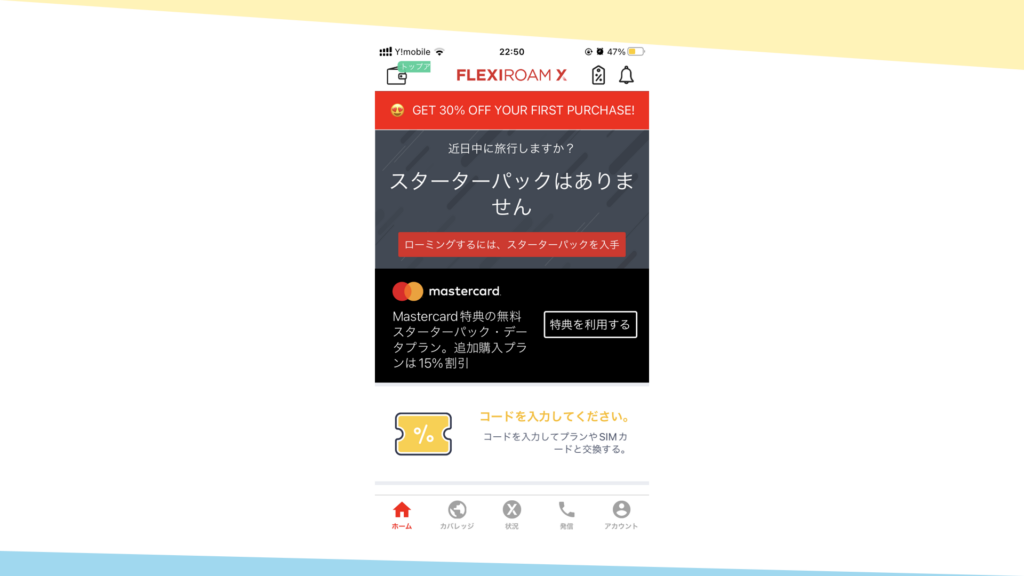
③ 資格情報を確認するために「クレジットカード番号」と「メールアドレス(新規)」を入力し、「確認する」をタップします。
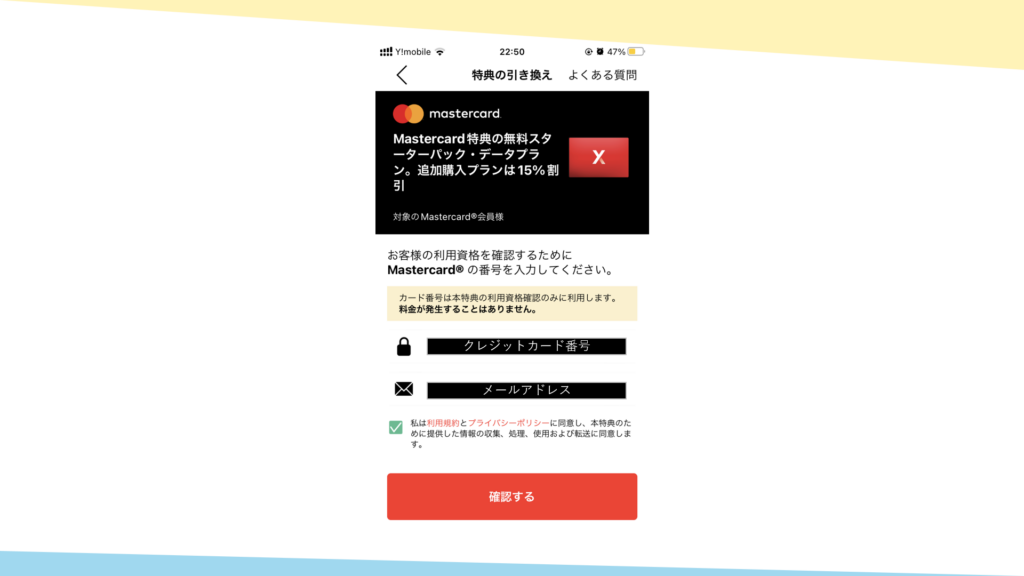
④ 15日間・3GBの利用特典が得られたので、「スターパックの取得」をタップします。
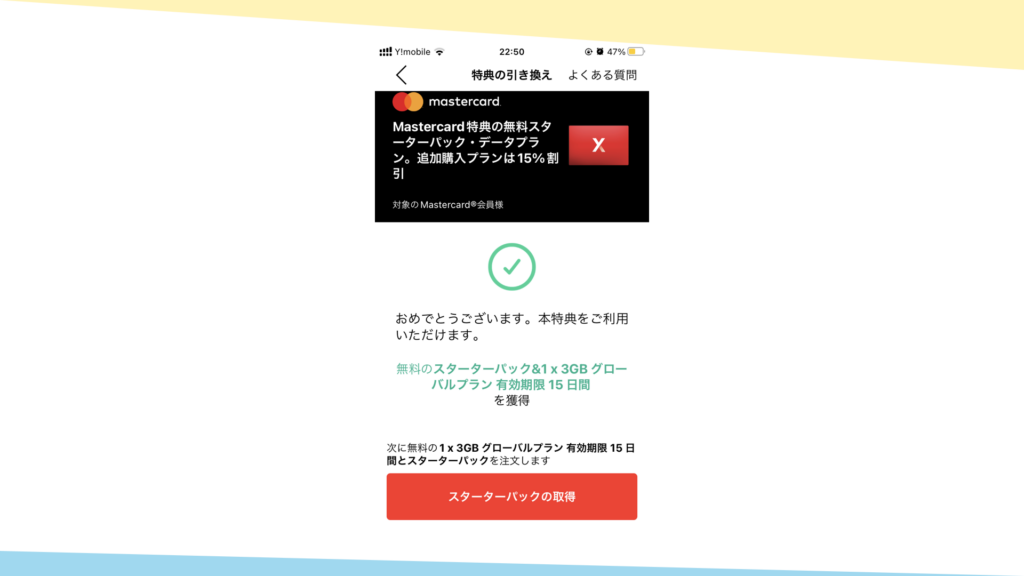
⑤ 利用したいSIM形態を問われますので、任意のものを選択します。
今回この記事では、物理SIMを注文したかったため、「X SIM」を選択しています。
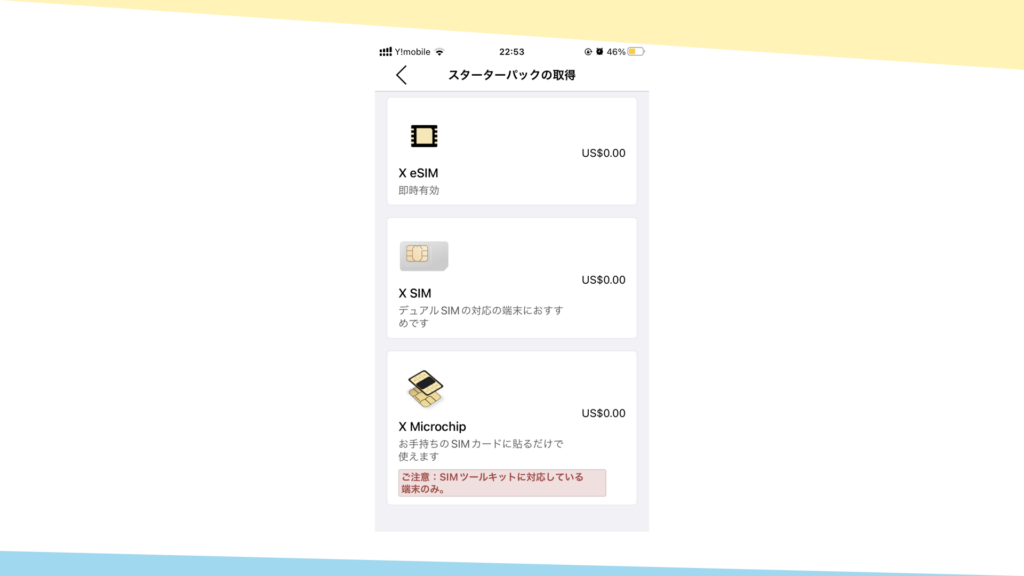
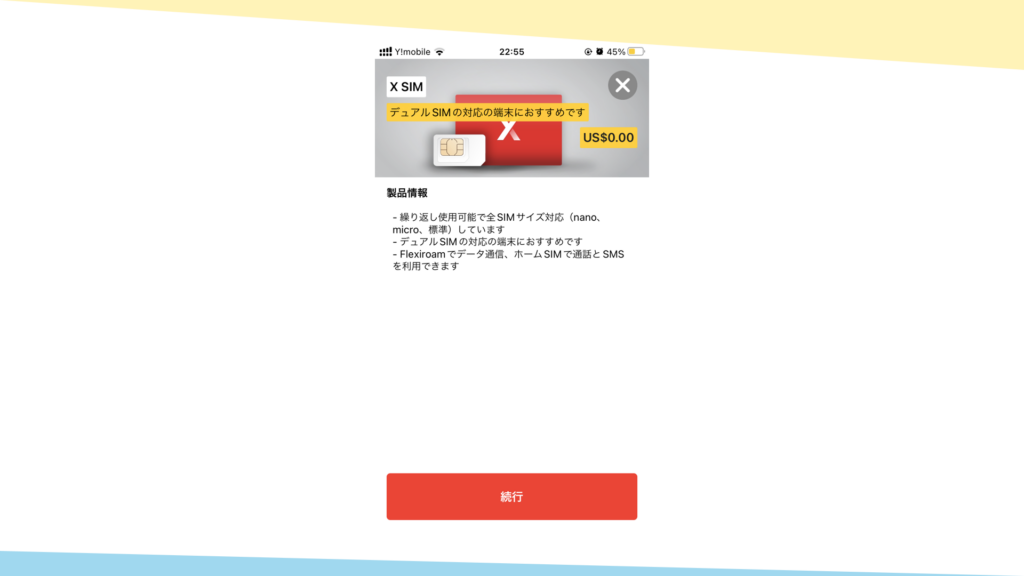
端末によっては、物理SIMの形態やeSIMが使えないなどの制約が発生する可能性があります。
お使いの端末の対応状況は、公式サイトの「Device Compatibility(端末の互換性)」をご確認ください。
⑥ (物理SIMの場合)発送先住所の入力をします。
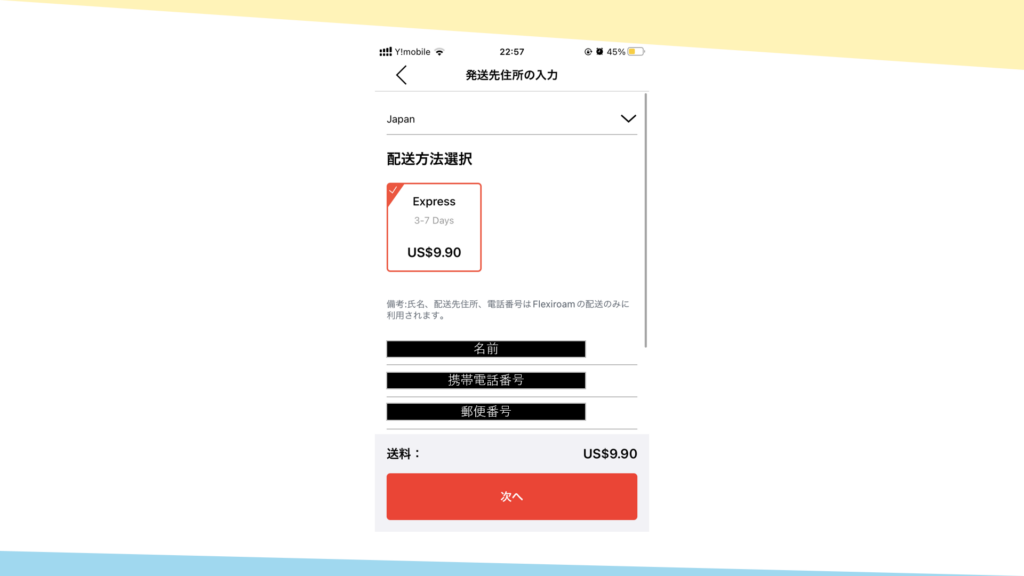
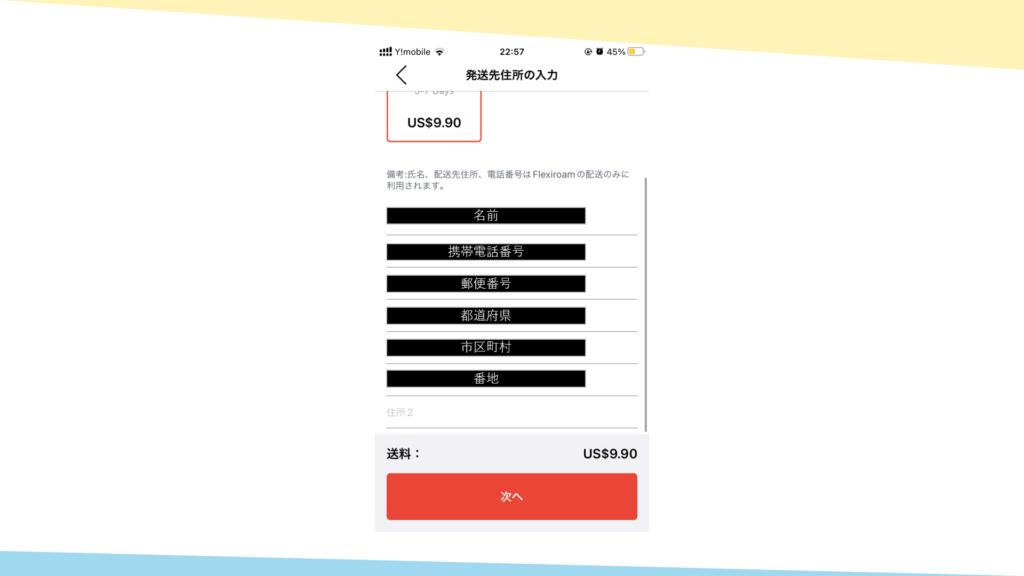
手順が完了すれば、物理SIMカードの発送・到着までしばらく待ちます。
物理SIMの到着には、2週間程度要します。
発送は海外のUPSという配送サービスから発送され、日本国内では筆者の場合福山通運にて配送されました。
内容物は、SIMカード本体とSIMピン、アクティベート方法が記載された紙が入っています。
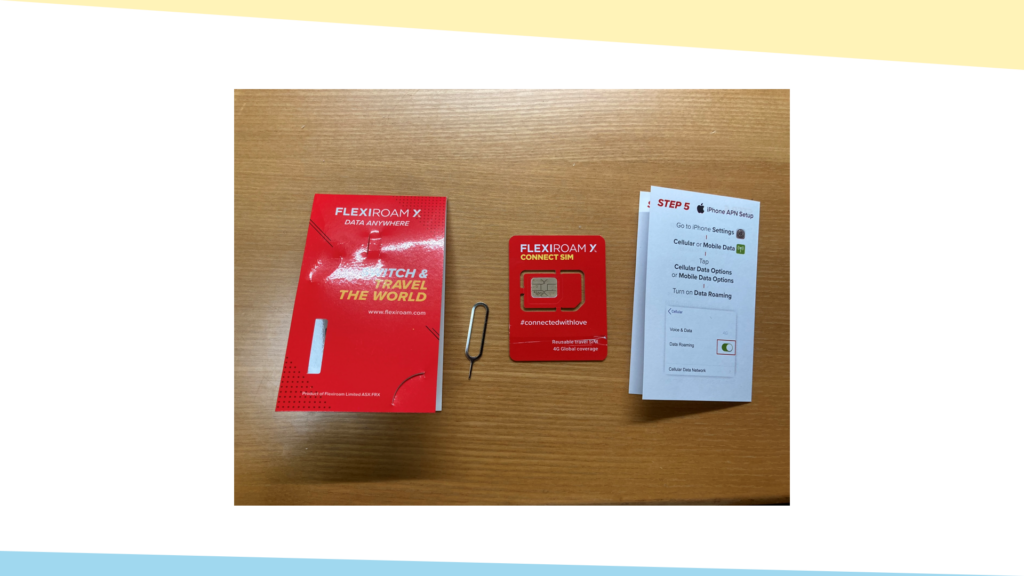
到着後はSIMカードを挿入し、「FlexiroamX」アプリのホーム一番下より、バーコード読み取り画面を開き、SIMカード背面にあるバーコードを読み込みます。
iOSの設定アプリでデータローミングの設定やAPNの設定を要求されますので、画面の指示に従って設定します。
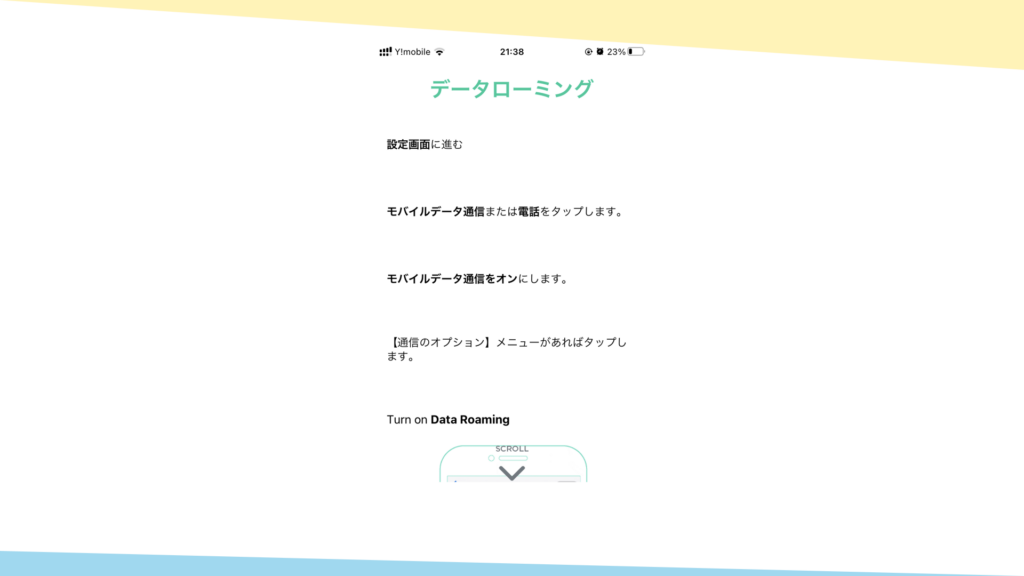
「Jersey Telecom」の「データローミング」をONに設定します。
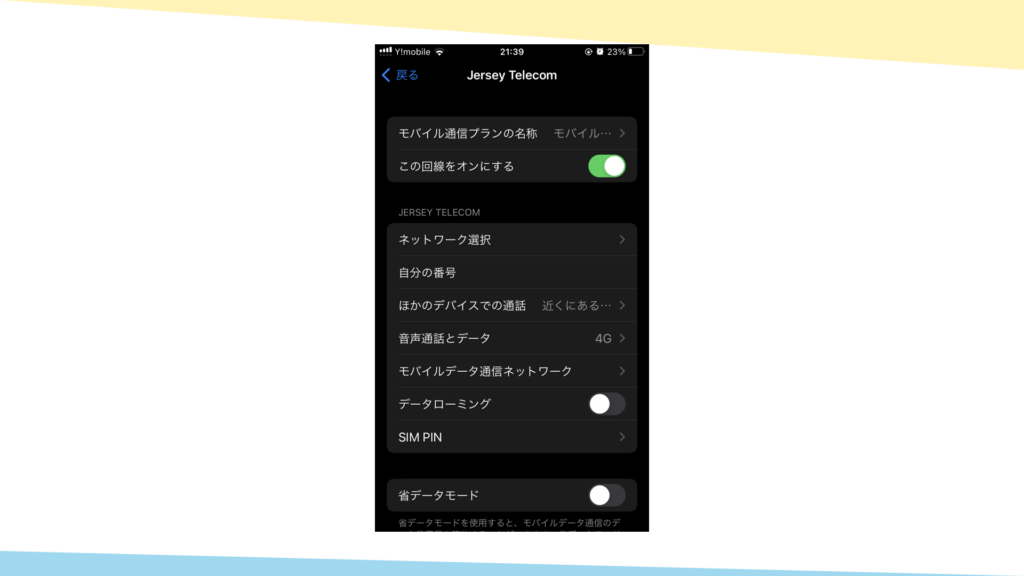
「モバイルデータ通信ネットワーク」をタップし、「APN」の設定を以下のように設定します。
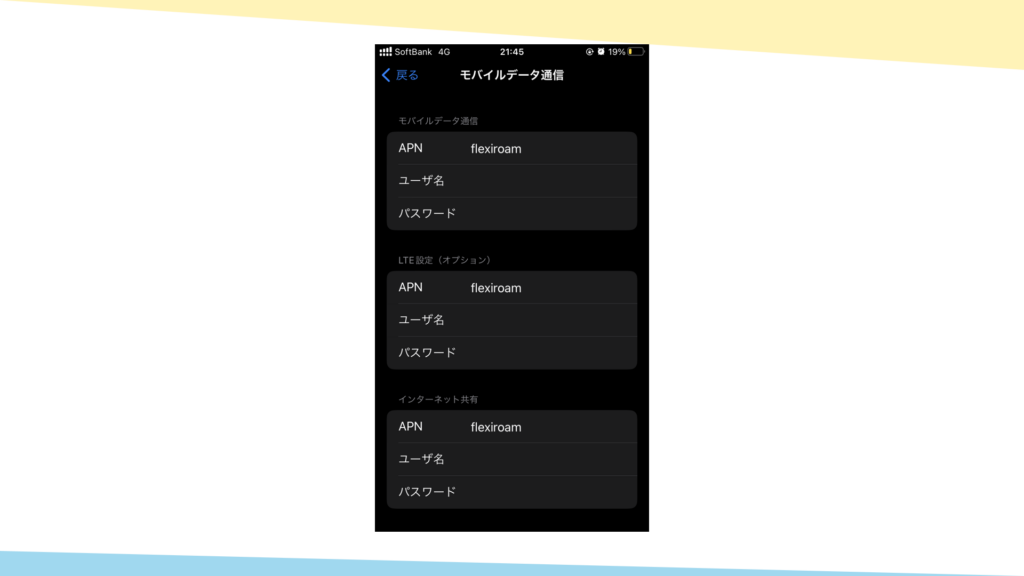
デフォルトは「pepper」となっていますが、これはアメリカ国内で利用する場合の設定のようです。
日本国内で利用する場合は、「flexroam」に変更してください。
しばらくして、「FlexiroamX」アプリの「状況」タブを開くと「接続されています」と表示され、通信が可能になります。
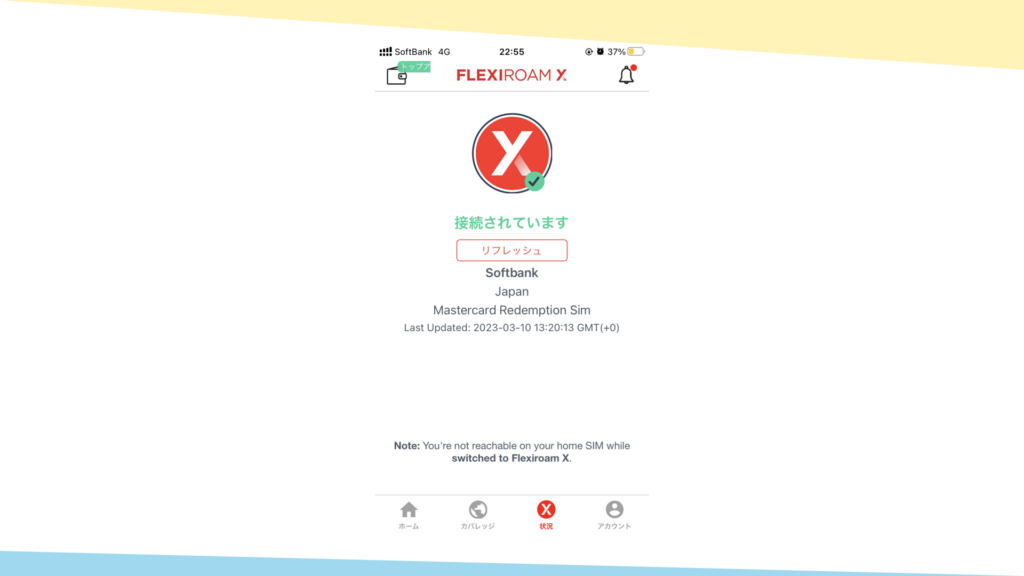
環境にもよるとは思いますが、筆者の場合つながるようになるまで約10分程度時間を要しました。
しばらくたってもつながらない場合は、端末の再起動や「機内モード設定」→「機内モード解除」を繰り返して再度ネットワークに接続するよう試みてください。
これで、「Global Data Roaming by FLEXIROAM」を利用することができるようになりました。
以降、期限が切れたりデータ容量がなくなった場合は、アプリから購入することができるようです。
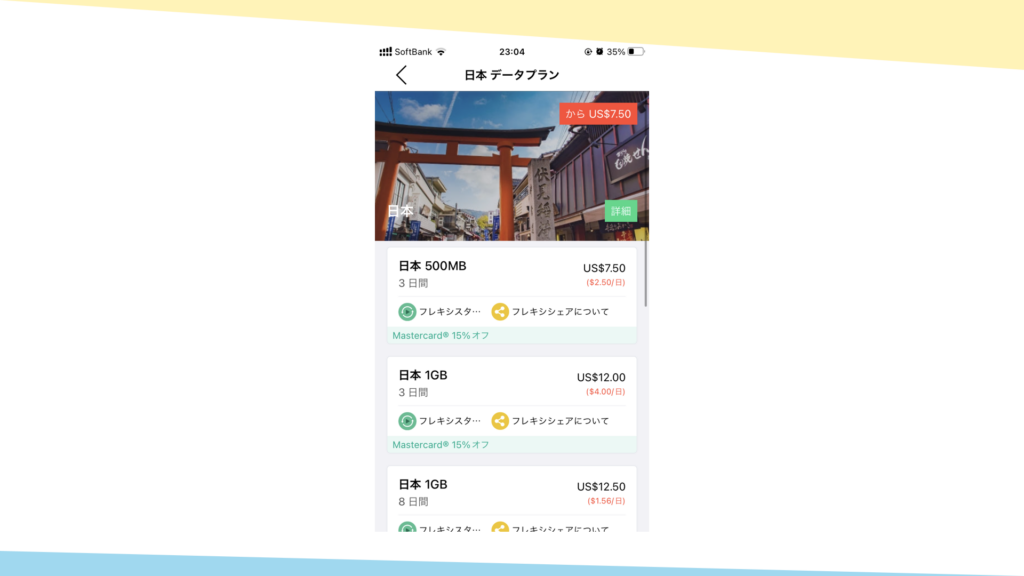
今回は「Global Data Roaming by FLEXIROAM」の申し込みから開通までを紹介しました。
正直な感想としては、申し込みから設定まで意外と簡単で手軽に利用することができると感じました。が、
購入型のデータ通信サービスは、KDDIと沖縄セルラー電話が提供してる「povo 2.0」がすでにあり、国内では数多くの利用者がいます。
万が一つながらないなどのトラブルが発生したときは、圧倒的にpovoのほうがインターネットに情報があり手軽に利用することができると感じました。(筆者もつながらなかった初めの約10分間はあまりに情報がなく何もできませんでした。)
ただ、選択できるプランがpovoよりも細かく設定されているため、必要な分だけ必要な時に契約できるという面では「Global Data Roaming by FLEXIROAM」のほうが優れていると感じました。
これから利用者が増え、トラブルシューティングの方法がすぐに調べられる環境になればだれでも利用しやすいと感じますが、現状は日本語での情報が少なく、英語での検索が必要と感じた部分もあったので、わざわざ契約しなくても…と感じたところが本音です。
正直なところ、旧サービス「Boingo Wi-Fi」のほうが使いやすかったな…と感じています。。。
以上、「Global Data Roaming by FLEXIROAM」の申し込みから開通までの紹介でした。